 Plaatcomponenten creëren
Plaatcomponenten creëren Plaatcomponenten creëren
Plaatcomponenten creërenGereedschap |
Gereedschappenset |
Plaat
|
Architectuur |
Een plaat kan bestaan uit verschillende componenten. Voor elke materiaalsoort (gipsplaat, houten keperconstructie, multiplex) die u in de plaat wenst te gebruiken, kunt u een component definiëren en de plaatsing ervan in de plaat bepalen. Plaatcomponenten kunnen aansluiten op de muren (automatisch begrensde randen) of op de plaatrand (manuele randen). Bovendien kunt u voor elk component een verschillende afstand ten opzicht van de muren of plaatrand instellen. U kunt bepalen hoe de componenten in sneden worden weergegeven en met welke textuur. Dit zorgt voor realistisch uitziende sneden en gerenderde aanzichten, en stelt u in staat om juiste schattingen te maken voor het benodigde plaatmateriaal. De oppervlakte en het volume van de plaatcomponenten (met aftrek van eventuele openingen) kunt u berekenen met rekenbladen. Zie ook Rekenkundige functies.
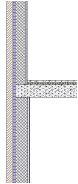
De totale dikte van een plaat is gelijk aan de som van zijn samenstellende componenten. De vulling en de lijnstijl die u toekent aan een component, worden enkel weergegeven in snedevensters.
Om een plaatcomponent te definiëren alvorens een plaat te creëren:
1. Activeer het gereedschap en klik op de knop Instellingen.
Het dialoogvenster ‘Plaat’ wordt geopend.
2. Klik in het tabblad Samenstelling op de knop Nieuw.
Het dialoogvenster ‘Plaatcomponentinstellingen’ wordt geopend.
Klik hier om de velden te tonen/te verbergen.
3. Klik op OK om de component met de opgegeven instellingen te creëren en terug te keren naar het dialoogvenster ‘Plaat’.
De Totale dikte van de plaat past zich aan naargelang de dikte van de componenten. De plaatcomponenten die u creëert worden in de voorvertoning weergegeven. Om de volgorde van de lijst met componenten te wijzigen, klikt u in de #-kolom en versleept u de gewenste component. Bepaal op welk component het nulpunt gelegen is door in de kolom Nulpunt te klikken. Geef aan of u het nulpunt op de bovenzijde of onderzijde van de component wenst te plaatsen.
4. Klik op Bewaar als u de gecreëerde componenten en hun instellingen wenst te bewaren als een plaatstijl.
Eenmaal gecreëerd, kunnen de componenten van de geselecteerde plaat aangepast worden vanuit het Infopalet via de knop Componenten.
Om componenten van bestaande platen zonder stijl te definiëren of te bewerken:
1. Selecteer de plaat.
2. Klik op de knop Componenten in het Infopalet.
Aangezien plaatcomponenten deel uitmaken van de plaatstijl, kunnen de componenten niet bewerkt worden als de plaat al een stijl heeft. Kies in de keuzelijst Stijl eerst de optie ‘Bewerk stijl’ of ‘Ontkoppel plaatstijl’ als u de componenten wenst te bewerken.
Het dialoogvenster ‘Plaatcomponenten’ wordt geopend.
Klik hier om de velden te tonen/te verbergen.
3. Klik op de knop Nieuw of Bewerk en stel de componenten in of bewerk ze zoals beschreven in Plaatcomponenten creëren.
De nieuwe componentomschrijving wordt op de geselecteerde plaat toegepast.
~~~~~~~~~~~~~~~~~~~~~~~~~